Nebuď idiot – zde je návod, jak ukládat a pamatovat všechny vaše hesla
Vítejte na TNW Základy, sbírka tipy, návody a rady, jak snadno získat co nejvíce z vašeho gadgets, aplikace, a další věci.
Pokud jste, stejně jako miliony dalších lidí, používat stejné heslo pro každou aplikaci, kterou používáte, pak je mi líto, aby rozbít to na vás, ale jeden z těchto dnů, budete pravděpodobně dostat hacknutý, pokud nejste již.
i když si pravděpodobně představujete hackera jako kapuce, podivínský muž seděl za notebookem, který se vloupal do účtů hádáním oblíbených filmů a šťastných čísel lidí, překvapivě to tak nefunguje. Hackeři se ve skutečnosti konkrétně zaměřují na zranitelné weby a přistupují k databázi zákazníků, kde mohou snadno najít vaše údaje. Ale nejsme tu, abychom vás vyděsili (tolik), vytvořili jsme průvodce, jak bezpečně ukládat a pamatovat si všechna vaše hesla.
ale nemáme tipy, jak skutečně udělat váš mozek, aby si zapamatoval každé vaše heslo. Mluvíme o správcích hesel, kteří je automaticky ukládají a pamatují si je za vás. Tyto užitečné nástroje fungují napříč vašimi zařízeními a je tu spousta z čeho vybírat, ať už placené nebo zdarma.
zdarma možnost: LastPass
LastPass je zdarma správce hesel, který generuje silná hesla a bezpečně je ukládá do trezoru. Je k dispozici na stolních a inteligentních zařízeních se systémem Android a iOS. Měli byste však vědět, že od 16. Března 2021 omezí LastPass bezplatné uživatele pouze na jeden typ zařízení, tj. svůj bezplatný účet mohou používat pouze na stolních počítačích a noteboocích, nebo pouze na telefonech a tabletech – ale ne na telefonu a notebooku. Pokud chcete používat oba typy zařízení, budete se muset vypořádat s prémiovým plánem.
stojí za zmínku, že v roce 2015 byl LastPass hacknut. Web pro správu hesel zajistil, že „drtivá většina“ uživatelů je v bezpečí, i když byly zpřístupněny osobní údaje. Ale mějte na paměti, že to bylo před čtyřmi lety a na nástroji nebyla zaznamenána žádná podezřelá aktivita. A za to, co stojí za to, spousta lidí v TNW používá tento nástroj.
zde je návod, jak začít na ploše:
- přejděte na stránku stahování LastPass a nainstalujte rozšíření pro preferovaný prohlížeč.
- po dokončení instalace se na panelu nástrojů prohlížeče zobrazí nová ikona. Klikněte na toto a vyberte Vytvořit účet nyní.
- Nyní zadejte svou e-mailovou adresu a vytvořte „hlavní heslo“.’Toto heslo musí být silné, protože je to jediný kód, který si budete muset pamatovat, abyste měli později přístup ke všem uloženým heslům. Nezapomeňte na tento kód; navrhujeme, aby byl někde v bezpečí, možná v kovové plechovce pod postelí.
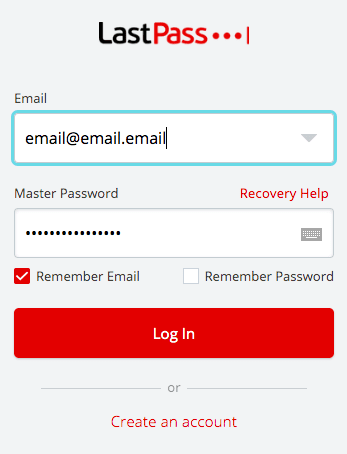
Jak uložit všechna vaše hesla spolu
Poté, co jste vytvořili svůj účet LastPass, je čas, aby konečně dostat svůj život dohromady a uložit všechna vaše hesla. Takže, tady je návod, jak ušetřit vaše hesla:
- Hlavu na web, který vyžaduje přihlášení, například, naše oblíbená sociální síť, Facebook.
- zadejte své přihlašovací údaje, ale než se přihlásíte, klikněte na ikonu LastPass uvnitř pole Heslo a poté klikněte na uložit přihlašovací údaje pro tento web.
když navštívíte více webů, váš účet LastPass se postupně vyplní přihlašovacími údaji a když tyto stránky znovu navštívíte, LastPass automaticky vyplní údaje a bezpečně se přihlásí.
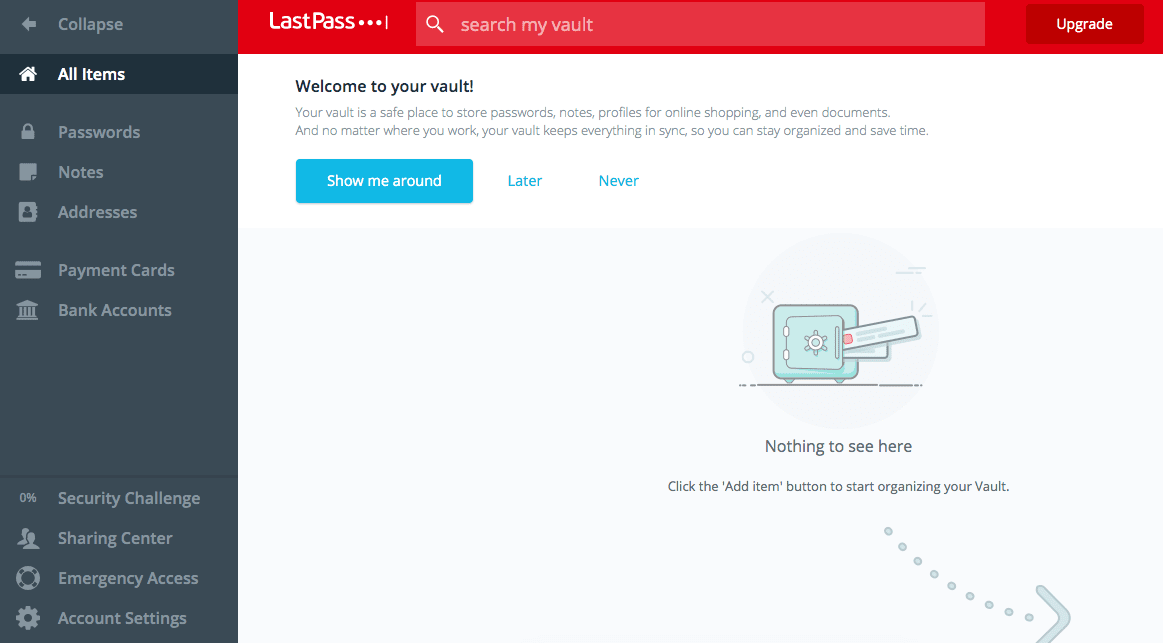
Jak generovat hacker-důkaz hesla
nyní je čas dát sbohem, „Heslo123!“nadobro. LastPass vám dává možnost otestovat a opravit slabá hesla. Zde je návod, jak to udělat:
- na panelu nástrojů plochy klikněte na ikonu LastPass > Můj Trezor.
- klikněte na kartu výzva zabezpečení.
- poté klikněte na Zobrazit moje skóre.
- po zobrazení výzvy zadejte své hlavní heslo.
- počkejte několik minut, než LastPass analyzuje všechna vaše hesla.
- po dokončení LastPass dá skóre pro každé heslo a vyzve vás k: změnit kompromitované heslo, změnit slabá hesla, Změnit znovu použitá hesla a změnit stará hesla.
- pro hesla, která LastPass doporučuje změnit, klikněte na tlačítko Automatické změny a nástroj automaticky změní a uloží nové heslo.
Pomocí LastPass na vašem smartphonu
LastPass je k dispozici na iOS a Android zdarma, pokud se rozhodnete pro placenou verzi (budeme na tom brzy). Zde je návod, jak spravovat hesla v telefonu:
- nejprve vyhledejte „LastPass“ v app store, ať už je to Android nebo iOS.
- poté vytvořte účet pomocí e-mailové adresy a silného „hlavního hesla“.’Podobné desktop bodů, ujistěte se, že vaše heslo je silný, protože to je jen kód, který budete muset pamatovat, aby přístup ke všem vaše uložená hesla později.
- Chcete-li začít přidávat hesla, klikněte na Přidat v pravé horní části obrazovky telefonu.
- vyberte heslo, což je první možnost, poté klepněte na jeden z navrhovaných webů nebo vyhledejte vlastní.
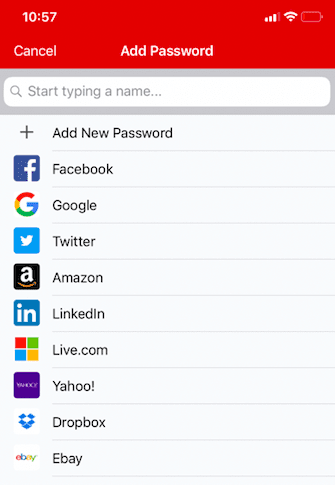
můžete také importovat všechny vaše uložená hesla z vašeho počítače LastPass účtu:
- K tomu, Přihlásit se do LastPass a získejte přístup k Trezoru.
- v levém menu klikněte na další možnosti a poté na upřesnit.
- Nyní vyberte Importovat.
- pomocí rozbalovací nabídky vyberte zdroj ze seznamu podporovaných zdrojů LastPass, ze kterého chcete importovat, a poté budou vaše hesla odeslána do vašeho zařízení.
LastPass vám také dává možnost upgradovat váš účet za 24 $ročně. Going premium vám umožní sdílet hesla, přihlašovací údaje Wi-Fi a funkce členství s ostatními. Poskytuje také lepší zabezpečení s možnostmi multifaktorové autentizace a získáte prioritní podporu od týmu LastPass.
1Password
přestože existují různí bezplatní správci hesel, někdy se vyplatí mít Prémiový placený účet. Vezměte například 1Password. Za 2,99 $měsíčně (nebo 4,99 $měsíčně pro rodinný plán).
- Nejprve přejděte na stránku 1Password.
- 1Password nabízí 30-denní zkušební verze zdarma, pak se můžete rozhodnout, zda chcete individuální kryt za $2,99 za měsíc, rodina plán za $4,99 za měsíc, který zahrnuje pět lidí (pak je to o dolar víc pro každý členský můžete přidat později). Alternativně můžete zaplatit jednorázový poplatek ve výši 65 $ – ale to funguje pouze pro Mac.
- nyní je čas vytvořit účet pomocí e-mailové adresy a zabezpečeného „hlavního hesla“.“Vytvoření účtu chvíli trvá, protože budete muset ověřit svůj e-mail a stáhnout si svůj osobní soubor PDF se všemi informacemi. Tento soubor obsahuje QR kód, který budete muset přidat do svého účtu všechny aplikace.
jak používat 1Password na ploše
- Stáhněte si software pro typ plochy.
- přihlaste se ke svému účtu.
- Klikněte Na Skenovat Detaily Účtu.
- naskenujte instalační QR kód ve vašem osobním souboru PDF, který jste stáhli dříve.
- nakonec si nyní můžete stáhnout rozšíření prohlížeče.
jak začít ukládat hesla na 1Password
Jakmile nastavíte svůj účet a vyberete preferovaný typ předplatného, je čas začít zálohovat všechna hesla. Podobně jako u kroků uvedených pro LastPass, pokaždé, když navštívíte web, který vyžaduje ověření přihlášení, uložte podrobnosti do 1Password. Zde je návod, jak to udělat:
- když dorazíte na web, přihlaste se jako obvykle pomocí svého e-mailu a hesla.
- poté vás 1Password automaticky vyzve k uložení těchto údajů. Jednoduše klikněte na Uložit přihlášení.
- ujistěte se, že vytvářet silnější hesla as you go. Když navštívíte weby, 1Password vám dá možnost vytvořit nové heslo kliknutím na ikonu v prohlížeči a poté výběrem generátoru hesel.
když navštívíte více webů, váš účet 1Password se postupně vyplní přihlašovacími údaji a když tyto stránky znovu navštívíte, správce hesel automaticky vyplní údaje a bezpečně se přihlásí.
Pomocí 1Password na vašem mobilním
Jak již bylo zmíněno, 1Password je také k dispozici na iOS a Android inteligentní zařízení zdarma — i když musíte mít zaplacené předplatné odemknout všechny jeho funkce. Zde je návod, jak spravovat hesla prostřednictvím telefonu:
- Stáhněte si aplikaci 1Password. Je k dispozici pro Android a iOS.
- v nastavení telefonu udělte oprávnění 1Password k automatickému vyplnění hesel po výzvě. V systému iOS se to nachází v nastavení > hesla & účty >Automatické vyplňování hesel > poté zaškrtněte 1Password. V systému Android můžete povolit 1Password prostřednictvím nastavení > Automatické vyplňování > klepnutím na 1Password povolíte automatické vyplňování.
ukládání hesel do telefonu je velmi podobné krokům na ploše a všechna hesla se synchronizují mezi zařízeními po provedení změn. Zde je návod, jak uložit přihlašovací údaje pomocí mobilního telefonu:
- zadejte své přihlašovací údaje na webu, který to vyžaduje.
- po přihlášení můžete začít ukládat přihlašovací údaje tím, že přejdete na kartu Kategorie.
- poté vyberte tlačítko + v pravé horní části obrazovky. Poté klepněte na Přihlásit se, což je první možnost.
- Nyní si můžete vybrat kterýkoli z uvedených webů, včetně vašeho profilu YouTube nebo účtu Gmail. Nebo alternativně můžete ručně vyhledat web pomocí vyhledávací lišty.
- jakmile projdete všechna přihlášení na webu, aplikace vás automaticky nepřihlásí. Klídek!
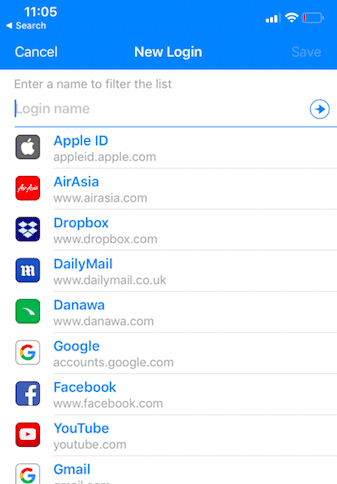
nyní máte uložená hesla, necítíte se neporazitelní? V noci si můžete odpočinout s vědomím, že si budete muset pamatovat pouze jedno heslo, abyste měli navždy přístup ke všem svým přihlašovacím údajům.